A Steam VR egy csodálatos eszköz, amellyel a Steam felhasználók megtekinthetik és élvezhetik a VR-tartalmakat Windowson vagy bármely más kompatibilis eszközön. A Steam VR eszköz elérhető HTC Vive, Windows Mixed Reality headset, Oculus Rift vagy bármely más, vele kompatibilis headseten vagy vezérlőn. A Steam VR rendszeren való indításakor azonban a 306-os hiba jelenik meg a képernyőn. Ez a hiba sok felhasználót érintett, és ha Ön az egyikük, aki gyors megoldást keres a problémára, akkor jó helyen jár. Tökéletes útmutatónk van számodra, amely segít a Steam VR 306-os hibájának kijavításában, és megismertet az okokkal is.
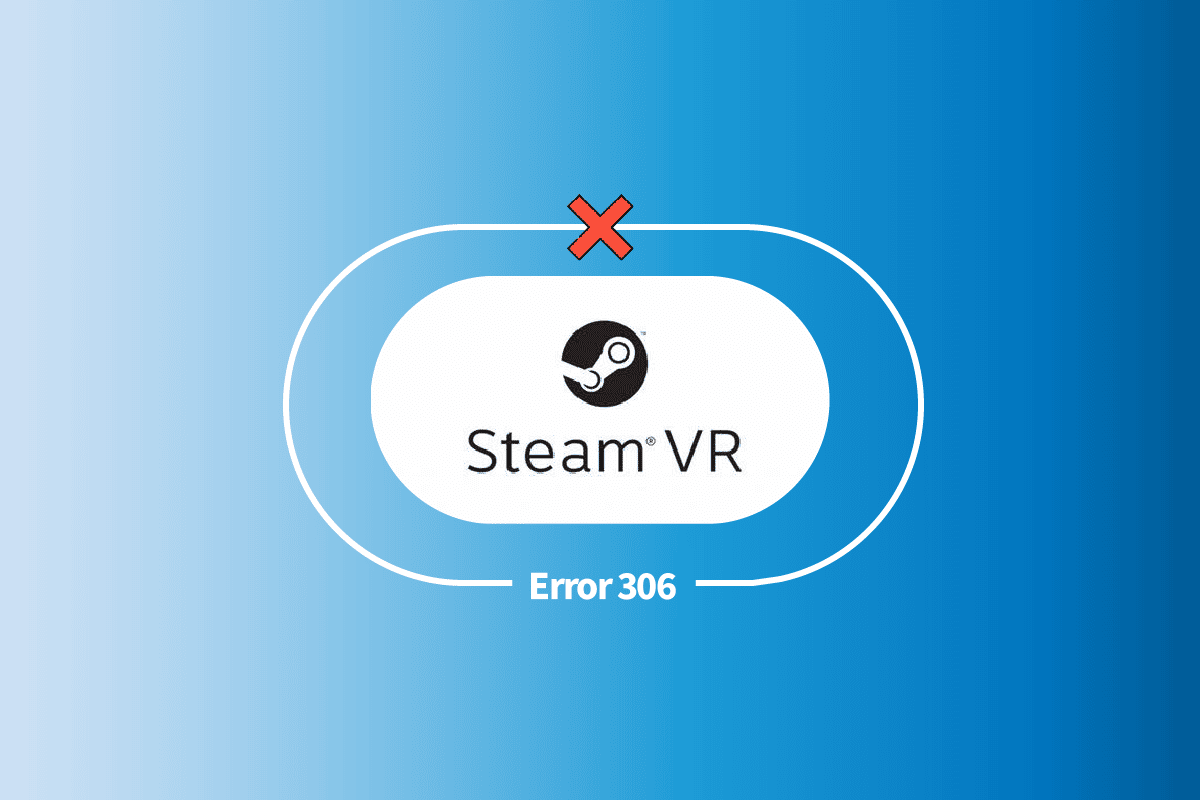
Tartalomjegyzék
Steam VR Error 306 javítása Windows 10 rendszerben
Indítás Steam VR 306-os hibát eredményezhet, amely azt jelzi, hogy a Steam VR inicializálása ismeretlen okok miatt nem sikerült. Ez a hibakód különböző okokból megjelenhet a képernyőn. Ezen okok közül néhányat az alábbiakban röviden ismertetünk:
- A szoftver elavult verziója az egyik kiemelkedő ok, amely 306-os hibát okozhat. A fejhallgató szoftverfrissítése ugyanolyan fontos, mint az alkalmazás szoftverének frissítése. Tehát kövesse a GPU új verzióját.
- A hibát okozó másik ok a csatlakozási probléma. Győződjön meg arról, hogy a VR headset egy grafikus kártya porthoz van csatlakoztatva, hogy a headset hibátlanul működjön.
- A következő ok egy elavult grafikus illesztőprogram, amely Steam VR kompatibilitási problémákat okozhat a rendszerrel, és így a hibát is.
- Egy másik ok, amelyről úgy vélték, hogy ez a kiváltó ok, a Steam béta verziója. Ha a felhasználók nem rendelkeznek megfelelő ismeretekkel arról, hogy mikor kell engedélyezni és letiltani a béta verziót, az bizonyosan problémákat okozhat.
- A hiba hátterében az utolsó ok a természetes mozgásprogram, amely felismerési hibákat okozhat a VR fejhallgatókon.
Most, hogy tisztában van a hibával és annak okaival, itt az ideje, hogy néhány hatékony módszerrel kijavítsa a problémát. De előtte mindenképpen indítsa újra a rendszert és a VR headsetet. Ez az előzetes lépés segíthet a hibák és talán még a hiba kijavításában is. Most, hogy mindkettőt újraindította, kezdje az alábbi módszerekkel:
Előzetes ellenőrzések
Az első dolog, amit meg kell tennie, ha olyan hibával találkozik, mint a 306 a Steam VR-en, hogy ellenőrizze, hogy rendszere kompatibilis-e a VR-el. Ha nem, akkor ez lehet az oka annak, hogy hibát lát a rendszer képernyőjén. Tehát ellenőrizze a követelményeket az alábbiak szerint:
- Az operációs rendszerrel szemben támasztott minimális követelmények közé tartozik a Windows 7 SP1, a Windows 8.1 vagy újabb, valamint a Windows 10.
-
A processzorkövetelmények közé tartozik az Intel Core i5-4590/AMD FX 8350 egyenértékű vagy jobb.
- A következő követelmény a memória, amelynek 4 GB RAM-nak kell lennie.
- Következik a grafika, amelynek minimális követelményei NVIDIA GeForce GTX 970, AMD Radeon R9 290-nek megfelelő vagy jobb. Míg az ajánlott követelmények az NVIDIA GeForce GTX 1060, az AMD Radeon RX 480-nak megfelelő vagy jobb.
-
A hálózat követelményei a szélessávú internetkapcsolat.
-
További követelmények: 1XUSB 2.0 vagy soha, HDMI 1.4, DisplayPort 1.2 vagy újabb.
1. módszer: A kábelcsatlakozás hibaelhárítása
Amint azt a 306-os hiba okainál korábban említettük, a nem megfelelően csatlakoztatott kábelek is a probléma egyik oka lehet. Ha a VR-kábel egy másodlagos HDMI-porthoz csatlakozik, a probléma megoldása érdekében érdemes lehet az elsődleges porthoz csatlakoztatni. A portkapcsolatot az alábbi lépésekkel javíthatja:
1. Húzza ki a kábeleket a másodlagos portból.
2. Most csatlakoztassa a VR-kábelt az elsődleges porthoz.
3. Csatlakoztassa a monitort a grafikus kártya másodlagos portjához.
 Fotó: Backpack Studio az Unsplash-en
Fotó: Backpack Studio az Unsplash-en
4. Most zárja be a Steam VR alkalmazást.
Ha minden lépést végrehajtott, indítsa újra a rendszert, és indítsa el a Steam VR-t, hogy ellenőrizze, hogy a hiba megoldódott-e.
2. módszer: Hajtsa végre a tiszta rendszerindítást
A Steam VR 306-os hibájának utolsó módja az, hogy tiszta rendszerindítást hajt végre a rendszeren, ha eddig egyik módszer sem működött. A tiszta rendszerindítás végrehajtása segít a rendszernek abban, hogy megoldja a vele kapcsolatos problémákat, és minimális illesztőprogramokkal és programokkal újraindítsa. A tiszta rendszerindítás segít az esetleges kompatibilitási problémák megoldásában is, amelyek a szoftverrel kapcsolatosak a hiba megoldásához. Tehát, ha ezt a lépést várja utolsó lehetőségként, akkor tekintse meg a Tiszta rendszerindítás végrehajtása a Windows 10 rendszerben útmutatónkat, amely segít az egész folyamatban.

3. módszer: Frissítse az eszközillesztőket
Az elavult illesztőprogramok egy másik oka annak, hogy a VR-eszköz inkompatibilitási problémákat mutat, és így hibát okoz. Ezért az illesztőprogramok frissítése nem csak a Steam VR 306-os hibája ellen védi meg készülékét, hanem segít bármilyen vírus ellen is. Tehát időnként ellenőrizze a rendszer-illesztőprogramokat. Manuálisan frissítheti őket az eszközillesztők Windows 10 rendszeren történő frissítéséről szóló útmutatónk segítségével.
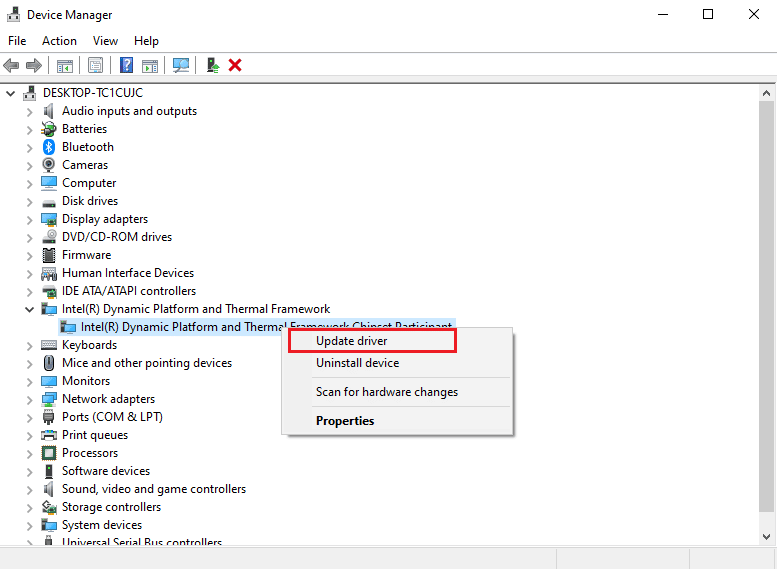
4. módszer: Távolítsa el az USB-illesztőprogramokat
Ha az USB-illesztőprogramok sérültek a rendszeren, különféle hibákat okozhatnak a rendszeren, és megzavarhatják a Steam VR elindítását. Ezeknek az illesztőprogramoknak az eltávolítása azonban sokat segít az illesztőprogram-kezelés javításában, és végül segít a 306-os hiba kezelésében. Kövesse az alábbi lépéseket, hogy megtudja, hogyan távolíthatja el őket:
1. Nyomja meg a Windows billentyűt, írja be az Eszközkezelő parancsot, és kattintson a Megnyitás gombra.

2. Most keresse meg és nyissa meg a Billentyűzeteket.
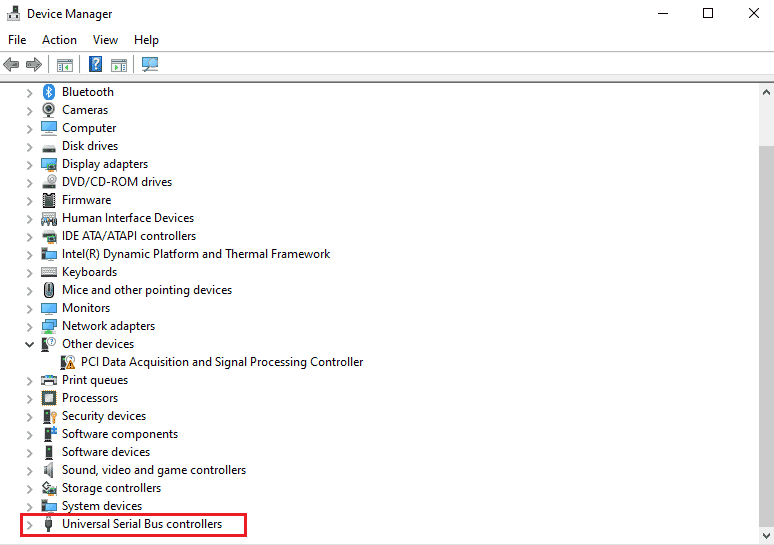
3. Ezután kattintson a jobb gombbal az illesztőprogramra, és válassza az Eszköz eltávolítása lehetőséget.
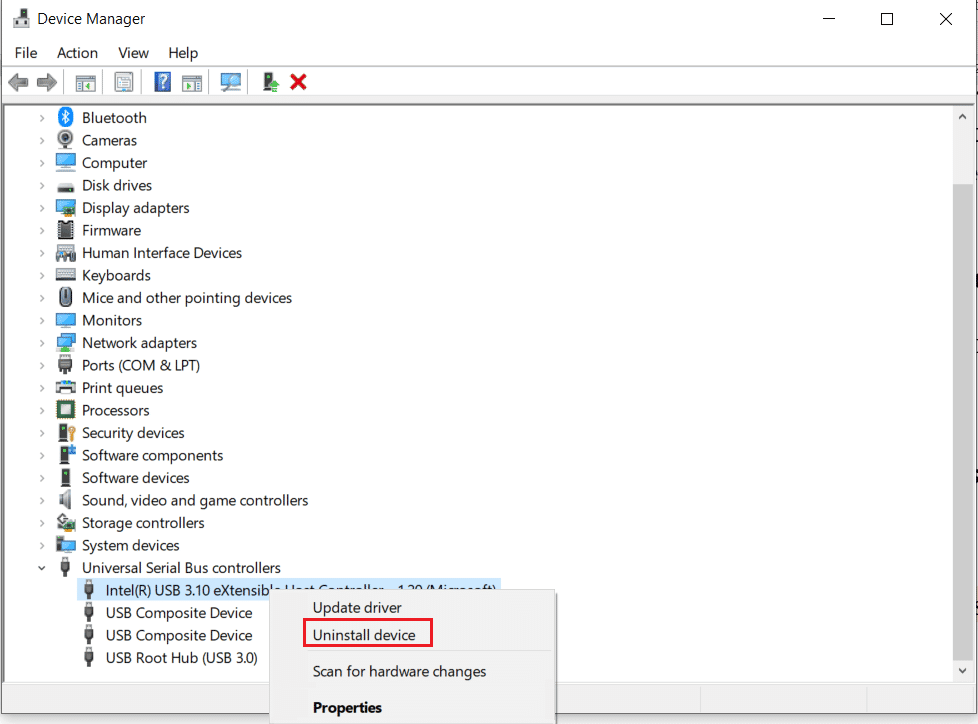
Az eltávolítás befejezése után indítsa újra az eszközt, majd indítsa el a Steam VR-t, és ellenőrizze, hogy a hiba továbbra is fennáll-e.
5. módszer: A Steam VR beállításainak módosítása
Egy másik Steam VR 306-os hibajavítás lehetséges a Steam VR néhány tulajdonságbeállításának módosításával és módosításával. Ezt úgy teheti meg, hogy kiválasztja a bétaverziót a VR-feliratkozáshoz. Ha ez megtörténik, hagyja, hogy a Steam VR frissítse, és ez végül segít a hiba kijavításában. Most a következő lépésekkel módosíthatja a Steam VR-t béta verzióra:
1. Nyomja meg a Windows billentyűt, írja be a Steam parancsot, és kattintson a Megnyitás gombra.
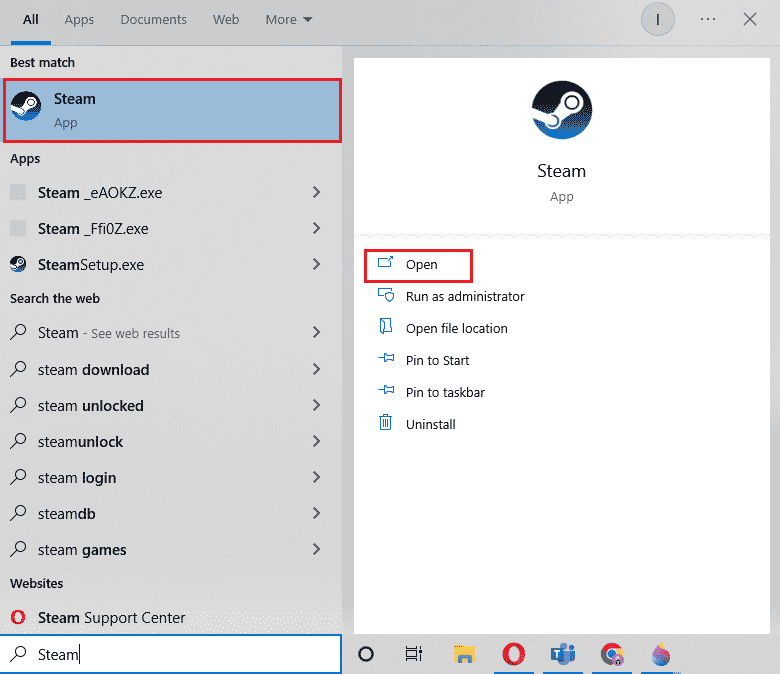
2. Válassza a KÖNYVTÁR lehetőséget, és keresse meg a SteamVR eszközt.
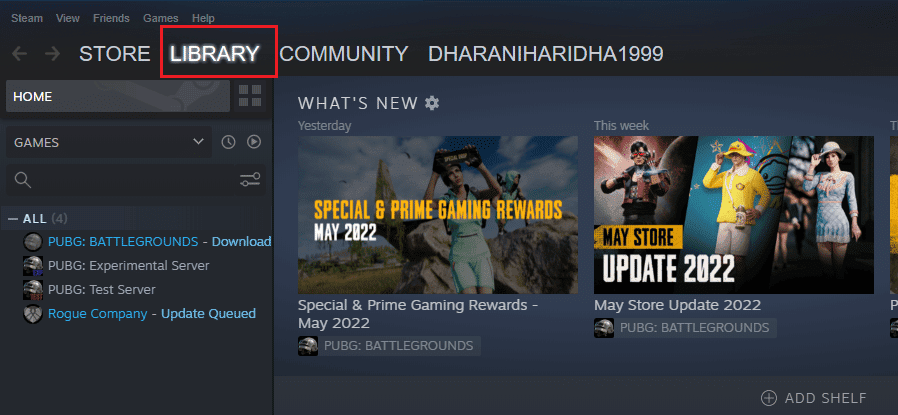
3. Ezután kattintson jobb gombbal a SteamVR eszközre, és válassza a Tulajdonságok menüpontot.
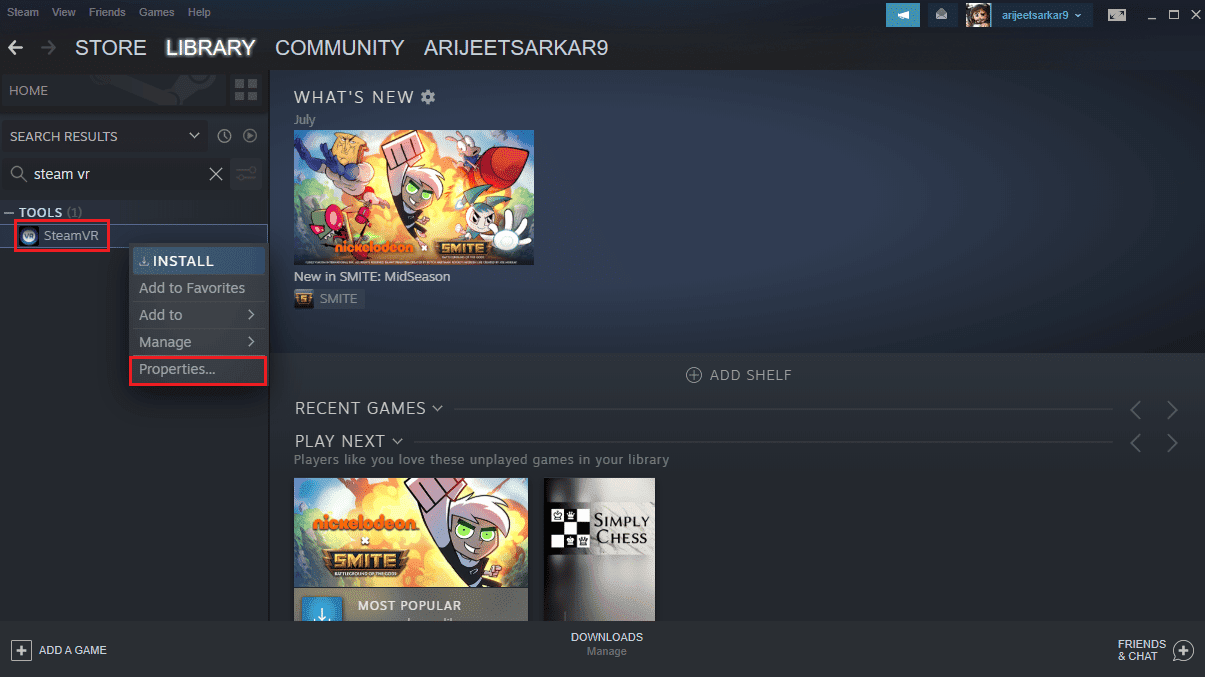
4. Most lépjen a BÉTA menübe.
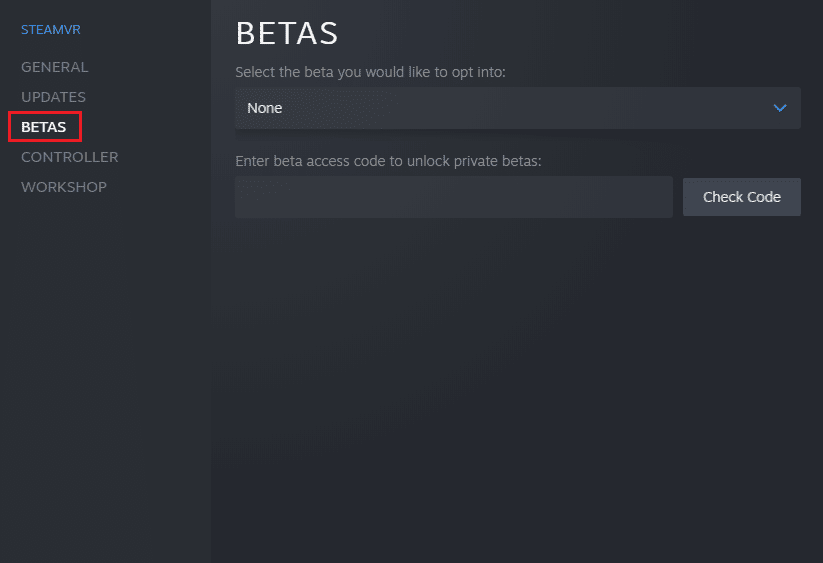
5. A Válassza ki azt a bétaverziót, amelyre jelentkezni szeretne, részben válassza a béta – Steam VR Beta Update opciót.
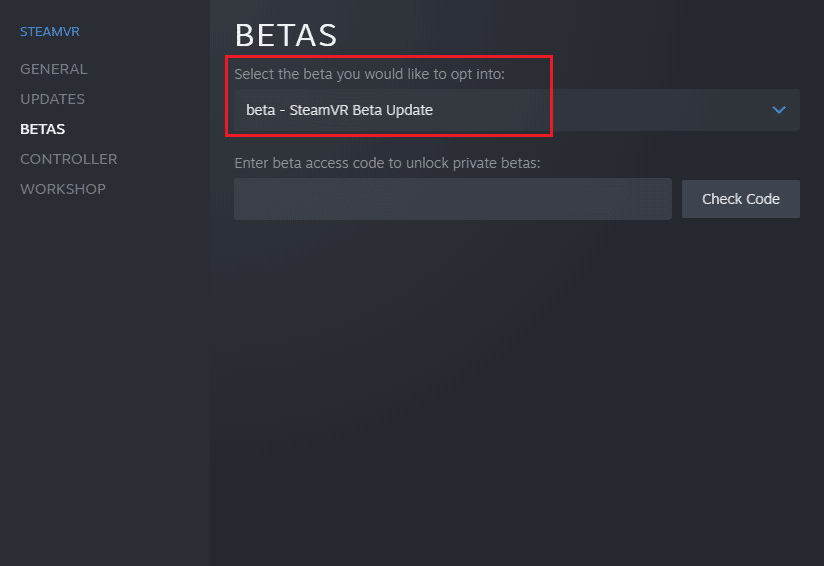
Most várja meg, amíg a Steam VR frissít, és ellenőrizze a 306-os hibát.
6. módszer: Távolítsa el a Natural Locomotion alkalmazást
A Natural lokomotion egy olyan alkalmazás, amely nagyon hasznos a VR-en való játékhoz. Azok számára, akik rosszul érzik magukat VR-eszköz használata közben, a természetes mozgás nagyon hasznos lehet. Az alkalmazás használata azonban a 306-os hibakódot eredményezheti, amelyet az illesztőprogram és a Steam VR béta közötti inkompatibilitás okoz. Tehát megpróbálhatja eltávolítani a természetes mozgást, és helyette használhatja a Motion Smoothing funkciót az alábbi lépések segítségével:
1. Nyomja meg a Windows billentyűt, írja be a Vezérlőpult parancsot, majd kattintson a Megnyitás gombra.

2. Állítsa be a Nézet > Nagy ikonok lehetőséget, majd válassza a Programok és szolgáltatások lehetőséget.

3. Kattintson jobb gombbal a Natural Locomotion alkalmazásra, és válassza az Eltávolítás lehetőséget.

4. Most nyissa meg a konfigurációs mappát a steam könyvtárban a File Explorerben.
5. Ezután törölje a helymeghatározás mappát.
A törlés után nyissa meg a Steamet, és tesztelje a Motion Smoothing funkciót benne.
Gyakran Ismételt Kérdések (GYIK)
Q1. Miért nem működik folyamatosan a Steam VR?
Ans. Ha azzal küzd, hogy a Steam VR nem működik, annak oka lehet a Steam VR alkalmazásokban lévő sérült fájlok vagy hiányzó fájlok. Győződjön meg arról, hogy a Steam VR letöltés sértetlen.
Q2. Telepíthetem újra a Steam VR-t?
Ans. Igen, a Steam VR újratelepítéséhez egyszerűen kattintson a jobb gombbal a Steam VR alkalmazásra, és válassza ki benne az eltávolítási lehetőséget. Ezután újratelepítheti a Steam alkalmazás Eszközök menüjével.
Q3. Miért nem tudom csatlakoztatni a VR headsetemet a számítógéphez?
Ans. Ha nem találja a számítógéphez csatlakoztatott VR-fejhallgatót, ellenőrizze, hogy a headset csatlakoztatva van-e a dedikált grafikus kártyához. Győződjön meg arról is, hogy a fejhallgató és a rendszerszoftver naprakész, hogy elkerülje a problémákat.
Q4. Milyen headsetet használhatok a Steam VR-hez?
Ans. A Steam VR segítségével elképesztő élménnyel élheti meg a virtuális valóságot, ha csatlakoztatja a választott fejhallgatójához. Csatlakoztathatja a következőt: HTC Vive, Valve Index, Oculus Rift, Windows Mixed Reality és mások.
Q5. Használhatom a Steam VR-t a Steam alkalmazáson kívül?
Ans. A Steam VR másolható vállalati vagy kormányzati szervek belső használatra a Steam alkalmazással vagy az internetkapcsolattal.
***
Reméljük, hogy útmutatónk különböző módokon segített a Steam VR 306-os hibájának javításában. Ossza meg velünk, hogy melyik módszer segített a Stream VR 306-os hibájának kijavításában. Az alábbiakban megjegyzést is írhat bármilyen kérdésével vagy javaslatával.

